Escape from Tarkov의 서버 연결 끊김에 대한 9가지 수정 사항

Escape from Tarkov에서 서버 연결 끊김 문제를 해결하기 위한 9가지 테스트 솔루션을 즉시 수행하세요.
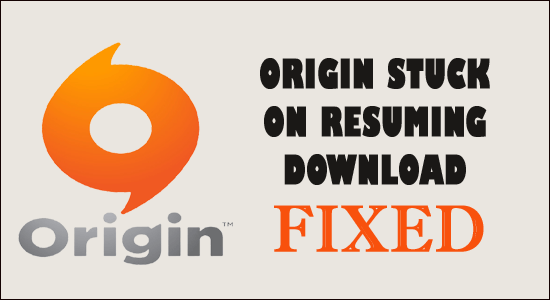
다운로드 재개 시 Origin이 멈춤 문제는 많은 Origin 사용자들이 게임을 다운로드하려고 할 때 갑자기 프로필이 오프라인이 되고 다운로드를 재개하는 동안 재개되지 않는다고 보고되었습니다.
글쎄, 이것은 수많은 사용자가 EA 커뮤니티 사이트 및 기타 포럼 사이트 에 보고한 일반적인 문제입니다 .
사용자가 Battlefield 4, Sims 4, Apex Legends 등과 같이 자신이 좋아하는 게임을 다운로드하려고 할 때마다 다운로드 프로세스가 중단되고 "다운로드를 재개할 때 멈췄습니다"라는 오류 메시지가 표시되기 때문에 이는 매우 번거로운 작업입니다 .
Trustpilot Free Game Booster 에서 우수 등급을 받았습니다
. 시스템 리소스를 최적화하고 낮은 FPS 및 지연 문제를 수정하여 게임을 향상하고 더 나은 게임 플레이를 제공합니다.
게임을 다운로드하는 동안 다운로드가 계속 중단되는 불운을 겪은 사람이라면 이 문서가 도움이 될 것입니다. 여기에서 영향을 받은 사용자가 확인한 입증된 수정 사항을 찾아 문제를 해결하고 게임을 다운로드하십시오.
그러나 여기에서 해결 방법을 시작하기 전에 Origin이 다운로드 재개 문제를 멈추게 하는 일반적인 원인을 살펴보십시오.
다운로드 재개 시 Origin이 중단되는 이유는 무엇입니까?
이제 문제를 일으키는 원인 중 일부는 아래 나열된 해결 방법에 따라 문제를 해결하고 좋아하는 게임을 다운로드하십시오.
다운로드 재개 시 Origin이 멈추는 문제를 해결하는 방법은 무엇입니까?
목차
비녀장
수정 1 – Origin 관리자 권한 부여
많은 플랫폼은 자유롭게 실행하려면 관리 권한이 필요하므로 여기서는 다른 응용 프로그램이 작업을 방해할 수 없도록 관리 권한으로 Origin 게임 클라이언트를 실행하는 것이 좋습니다. Origin 게임 클라이언트에 관리 권한을 제공하려면 아래에 참조된 지침을 준수하십시오.
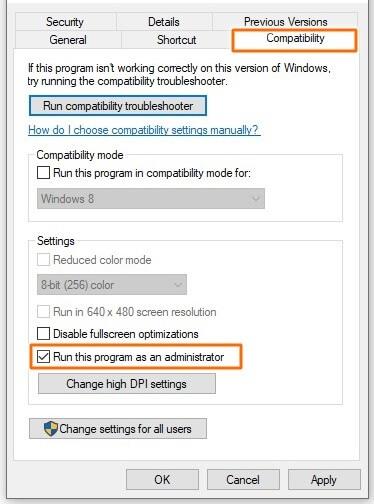
이제 Origin 클라이언트를 실행하고 다운로드 프로세스를 재개하여 문제가 해결되었는지 확인하십시오.
수정 2 – 원본 서버 상태 확인
현재 Origin 서버가 유지 관리 중이거나 다운된 경우 작업을 수행하거나 게임을 다운로드할 때 문제가 발생할 수 있습니다.
따라서 먼저 공식 Origin Twitter 페이지 나 DownDetector 웹사이트 에서 원본 서버 상태를 검사하는 것이 좋습니다 .
서버가 다운된 경우, 서버가 다시 응답할 때까지 기다린 다음 게임 다운로드를 다시 시작하기만 하면 됩니다.
수정 3 – 게임 요구 사항 확인
모든 게임에는 고유한 시스템 요구 사항이 있습니다. 먼저 게임의 시스템 요구 사항을 확인한 다음 다운로드 프로세스를 시작하세요.
게임이 4GB를 초과하면 다운로드되지 않습니다. 그럼에도 불구하고 FAT32로 설정된 파일 시스템 파티션에 게임을 다운로드하면 게임도 다운로드되지 않습니다.
사양에 문제가 없어 보인다면 인터넷에 문제가 있는 것입니다. 그러니 인터넷 속도를 확인해 보세요.
수정 4 – 인터넷 연결 확인
인터넷 연결에 문제가 있는지 확인하거나 느리거나 불안정한 경우 장치의 느린 인터넷 문제를 해결해야 합니다.
수정 5 - 원본 업데이트
다운로드 재개 시 Origin이 계속 멈춤 문제가 표시되는 경우 Origin 버전에 문제가 있을 수 있으므로 Origin에 사용 가능한 최신 업데이트를 확인하고 업데이트를 설치하십시오.
그러나 Origin은 자체적으로 업데이트되도록 설계되었습니다. 사용자가 Origin에 로그인하면 자동으로 최신 버전으로 업데이트가 시작됩니다.
그러나 최신 업데이트가 시작될 때 Origin을 실행하고 있으면 자동으로 업데이트되지 않으므로 이 상황에서는 밀접하게 Origin을 다시 시작하여 업데이트 프로세스를 시작하십시오.
Origin을 업데이트한 후 다운로드 프로세스를 다시 시작하여 문제가 해결되었는지 확인하십시오.
수정 6 – 누락되거나 손상된 게임 파일 복구
때때로 누락되거나 손상된 게임 파일로 인해 문제가 발생하기 시작합니다. 따라서 모든 종류의 문제를 해결하려면 내장된 복구 옵션을 실행하는 것이 좋습니다 . 원본을 통해 게임 파일을 복구하려면 아래에 참조된 지침을 따르십시오.
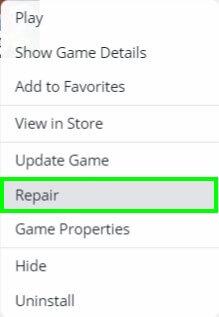
또한 읽어 보세요: 7가지 보장된 수정 사항으로 Origin이 로드되지 않는 문제 수정
수정 7 – 백그라운드 응용 프로그램 닫기
백그라운드에서 작동하는 애플리케이션은 많은 성능 문제를 일으킬 수 있으며 백그라운드에 있는 동안 엄청난 양의 인터넷 데이터를 소비할 수 있으며 다운로드 중인 파일과 충돌할 수도 있습니다. 따라서 불필요한 백그라운드 작업을 모두 닫고 문제 해결에 도움이 되는지 확인하는 것이 좋습니다.
백그라운드 작업을 닫으려면 아래에 참조된 지침을 따르십시오.
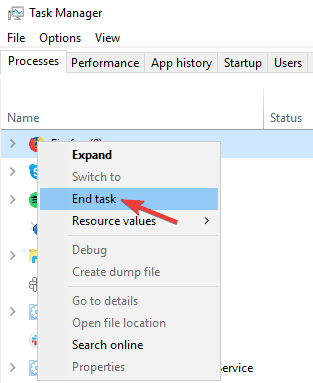
수정 8 – 바이러스 백신 제외 목록에 원본 추가
시스템에 설치된 보안 프로그램은 여러 번 프로그램을 차단하고 제대로 작동하지 못하게 합니다. 따라서 Origin이 바이러스 백신이나 Windows 방화벽에 의해 차단될 가능성이 있으며 이로 인해 Origin이 다운로드 재개 문제에 멈춘 것을 볼 수 있습니다.
그렇게 하려면 다음 단계를 따르십시오.
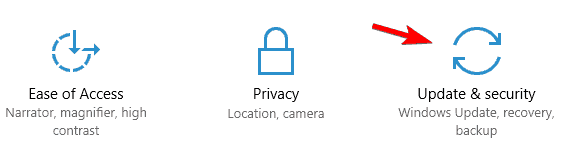
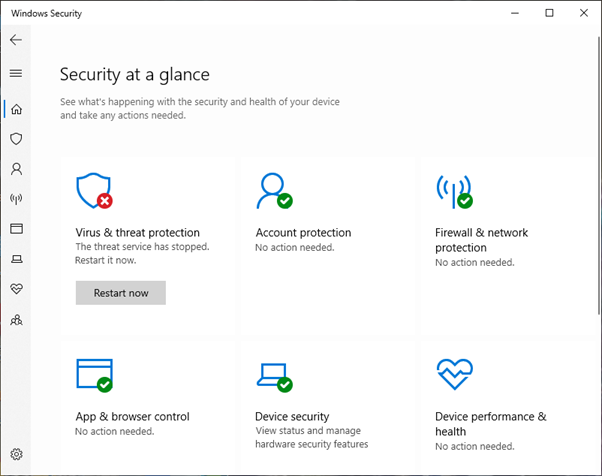
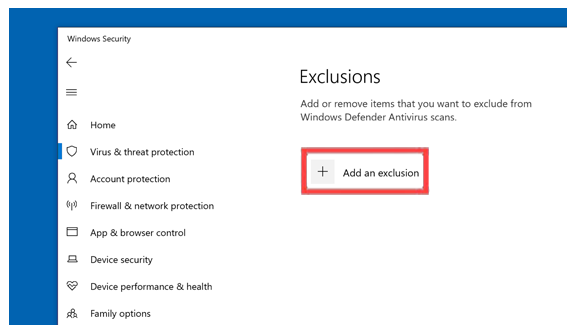
이제 Origin을 실행하고 다운로드 프로세스를 재개하여 문제가 해결되었는지 확인하십시오.
수정 9 – Origin 게임 실행기 다시 설치
위에서 언급한 수정 사항 중 어느 것도 효과가 없다면 Origin 게임 런처를 다시 설치하고 문제 해결에 도움이 되는지 확인하는 것이 좋습니다. 원본 게임 클라이언트를 다시 설치하려면 아래에 참조된 지침을 따르십시오.
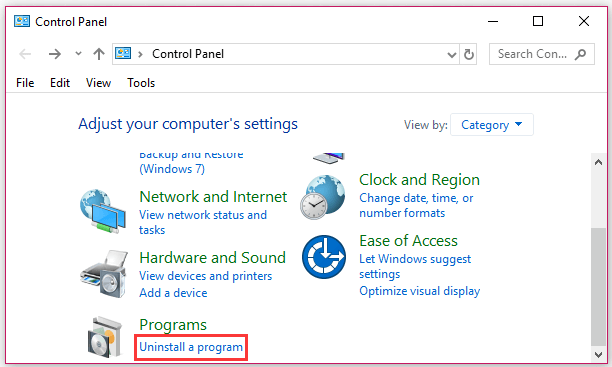
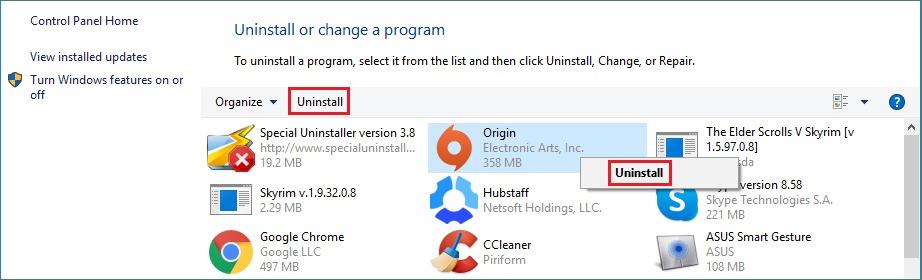
Origin 클라이언트를 제거하는 방법
다양한 PC 문제 및 오류를 해결하는 최상의 솔루션
Windows PC의 여러 문제를 해결하기 위해 전문가가 개발한 전문 도구입니다. 이 도구를 사용하여 PC를 검사하고 PC 오류를 수정하세요.
DLL, BSOD, 레지스트리, 브라우저, 업데이트, 게임 오류 수정, 손상된 파일 복구, 악성 코드로부터 PC 보호, 컴퓨터 성능 향상 등의 기능을 제공합니다 .
결론:
다운로드 재개 시 Origin이 멈춤 문제가 해결된 경우 솔루션을 따른 후 추정됩니다 .
여기서는 Origin이 계속해서 발생하는 문제를 해결하고 좋아하는 게임을 다운로드할 수 있는 최고의 솔루션을 나열하려고 했습니다.
자신에게 맞는 솔루션을 찾을 때까지 나열된 솔루션을 하나씩 따르십시오.
행운을 빌어요..!
Escape from Tarkov에서 서버 연결 끊김 문제를 해결하기 위한 9가지 테스트 솔루션을 즉시 수행하세요.
이 문서를 읽고 해결 방법에 따라 Windows 10 PC에서 응용 프로그램이 그래픽 하드웨어 오류에 액세스하지 못하도록 차단되었습니다.
이 기사는 bootrec/fixboot 액세스 거부 오류를 수정하는 유용한 솔루션을 제공합니다. CHKDSK 실행, 부트로더 복구, 시작 복구 및 더 많은 방법을 알아보세요.
Valheim이 계속 충돌/멈춤, 검은 화면, 실행되지 않음 또는 기타 문제가 있습니까? Valheim 문제를 해결하려면 다음 솔루션을 따르십시오.
Steam 친구 네트워크에 연결할 수 없음 오류를 수정하는 방법을 배우고 친구의 네트워크에 연결할 수 없는 Steam 오류를 해결하는 5가지 테스트된 솔루션을 따르십시오.
레지던트 이블 7 게임을 스트리밍할 수 없습니다. 단계별 안내에 따라 게임 오류를 해결하고 중단 없이 게임을 플레이하십시오.
corsair 유틸리티 엔진 업데이트 오류를 해결하고 이 도구의 새로운 기능에 액세스하기 위한 문제 해결 솔루션을 알아보십시오.
PS5 컨트롤러가 연결되지 않거나 동기화되지 않으면 이러한 PS5 컨트롤러 연결 문제를 해결하기 위해 시도되고 테스트된 솔루션을 시도하십시오.
PC에서 젤다의 전설: 야생의 숨결을 플레이하고 싶으신가요? 여기에서 Windows PC에서 Legend Of Zelda BOTW를 플레이할 수 있는 모든 방법을 확인하십시오.
Windows 10 업데이트 오류 0x800706D9 문제를 해결하고 사용 가능한 업데이트를 설치한 다음 주어진 솔루션에 따라 Windows를 오류 없이 만들고 싶습니다.


![[수정됨] Valheim이 계속 충돌, 정지, 검은색 화면, 문제를 시작하지 않음 [수정됨] Valheim이 계속 충돌, 정지, 검은색 화면, 문제를 시작하지 않음](https://luckytemplates.com/resources1/images2/image-5324-0408150843143.png)
![수정됨: Steam 친구 네트워크에 연결할 수 없는 오류 [5가지 빠른 수정] 수정됨: Steam 친구 네트워크에 연결할 수 없는 오류 [5가지 빠른 수정]](https://luckytemplates.com/resources1/images2/image-3269-0408150819144.png)
![[수정됨] 레지던트 이블 7 바이오하자드 게임 충돌, 오류 등! [수정됨] 레지던트 이블 7 바이오하자드 게임 충돌, 오류 등!](https://luckytemplates.com/resources1/images2/image-994-0408150718487.png)



